ps怎么设计淘宝圣诞气氛主图? Ps圣诞节主图的设计技巧
(福利推荐:你还在原价购买阿里云服务器?现在阿里云0.8折限时抢购活动来啦!4核8G企业云服务器仅2998元/3年,立即抢购>>>:9i0i.cn/aliyun)
圣诞节又快到啦,给特价宝贝做一个圣诞气氛的促销图会带动人气哦
首先新建一个800x800像素的画布
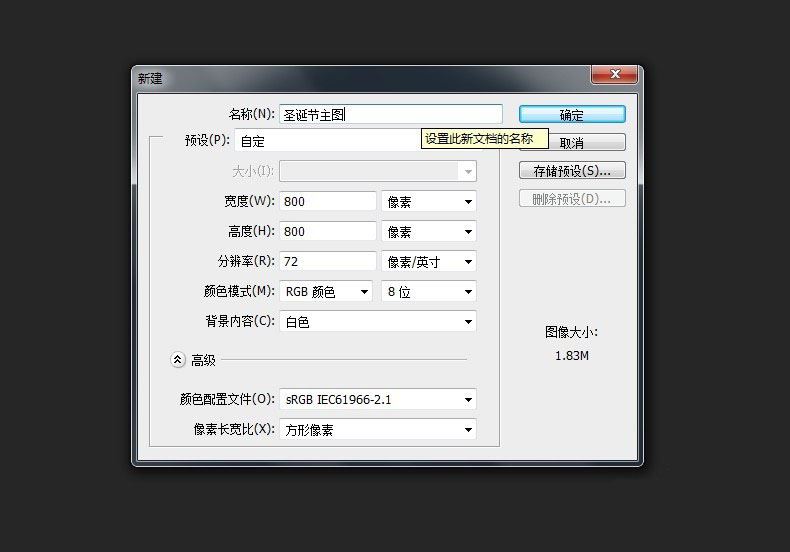
用矩形工具制作条纹背景,颜色为绿色#49750b,设置长1200,宽18像素(用黑色前景色同理建多一个10像素高的放下面作为移动间距,这个看个人习惯吧,可以不做)
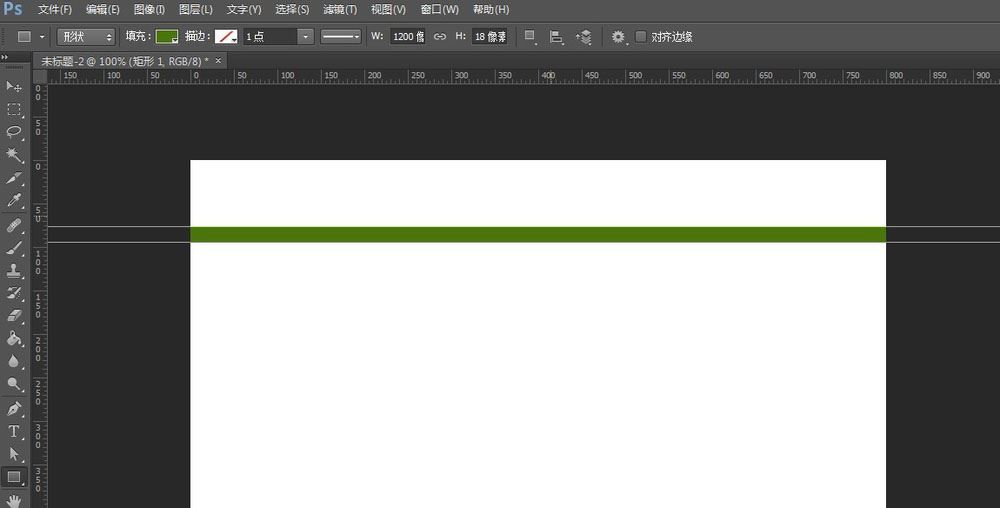
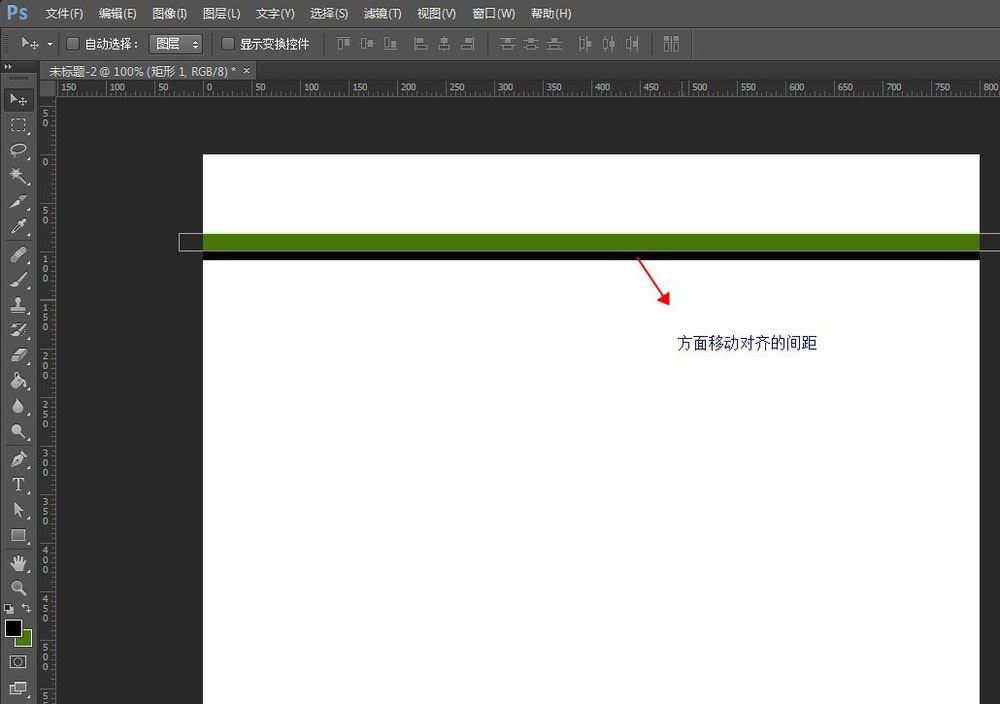
用路径选择工具选中矩形路径,按Ctrl+C,Ctrl+V复制,按Ctrl+T变换,移动到一定间距如图,再按Ctrl+Z撤销,接着多次按按Ctrl+Shift+Alt+T可以制作出同间距多条矩形,建议尽量多复制方便等下倾斜

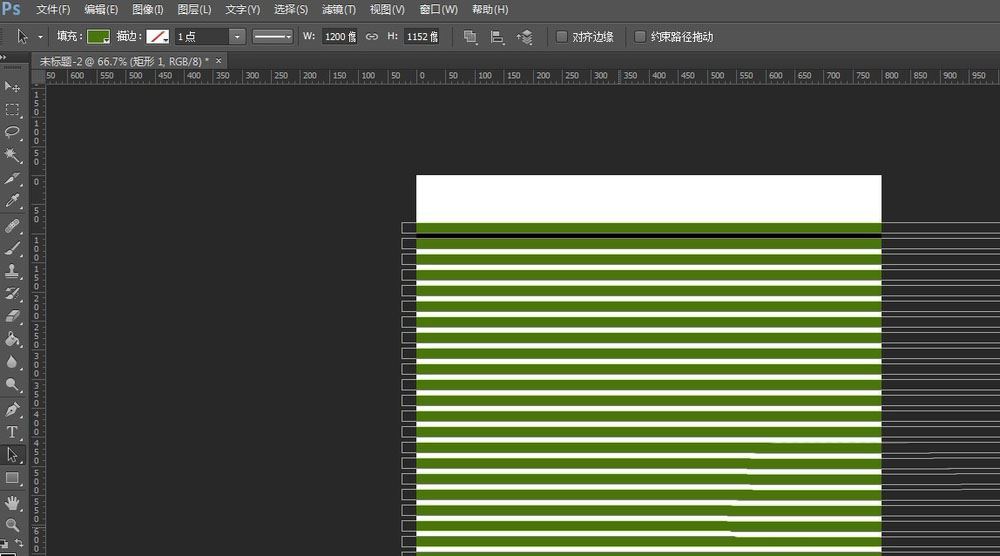
隐藏间距条,选择条纹图层,按Ctrl+T旋转-45度,条纹背景制作完成
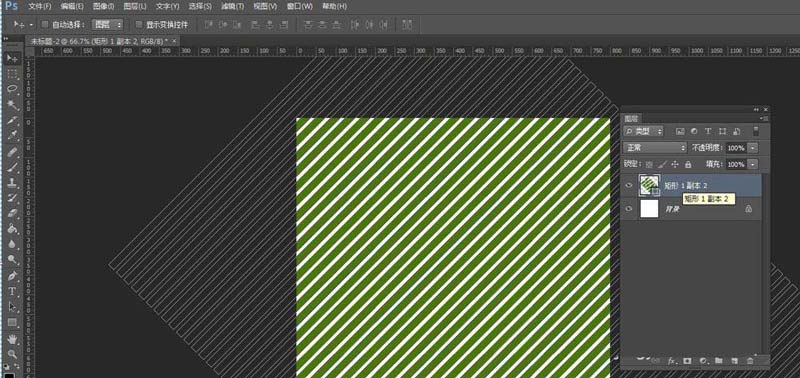
新建图层,制作773x654的白色区域块用于产品遮罩,绿色块用于写促销文字
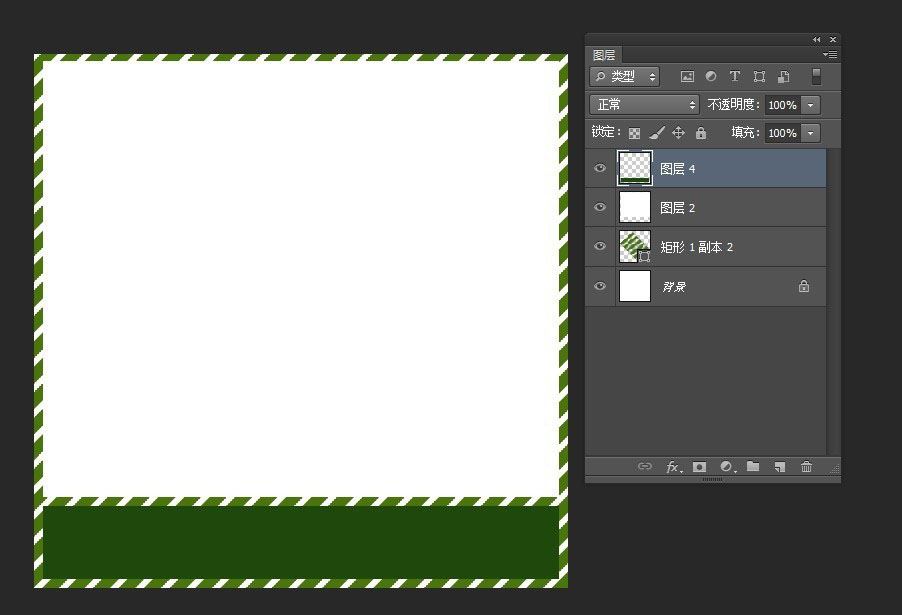
画椭圆设置渐变叠加线性渐变,颜色参考依次为:#89652d、#f3a300、#feda00、#f0b65a,再画红色块方便放价格
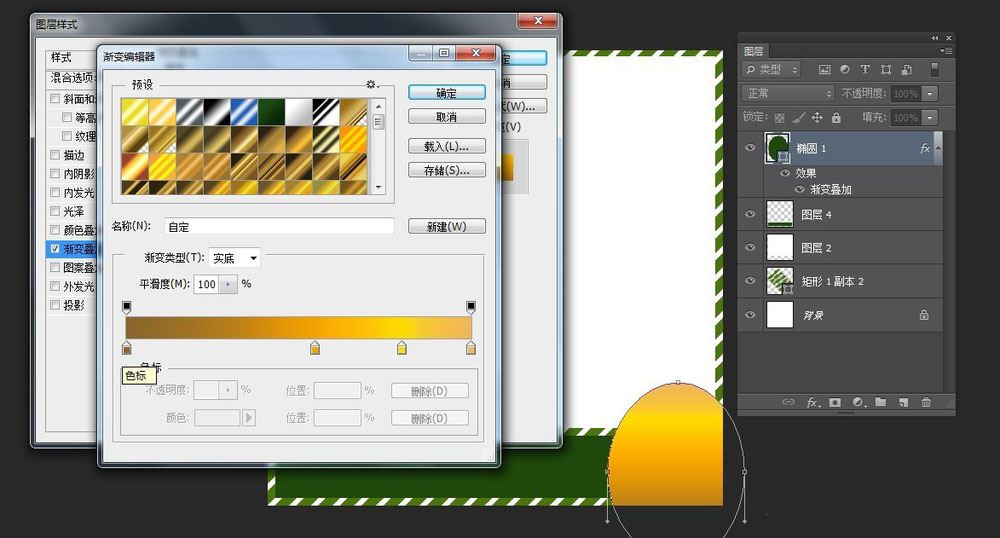
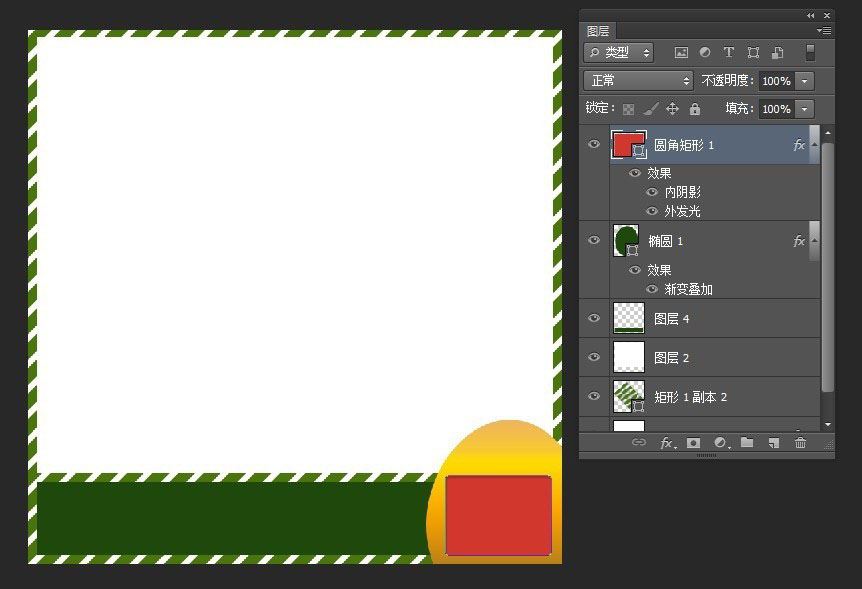
找圣诞素材如:圣诞树、圣诞老人、雪人等,进行装饰

添加促销文案,设置渐变叠加参考:#e8cb89和#ffffff

最后一步,打开淘宝宝贝图片,按Ctrl+A全选然后复制粘贴到圣诞节psd中,按Ctrl单击之前建的白色 图, 添加矢量蒙版,适当调整位置完成
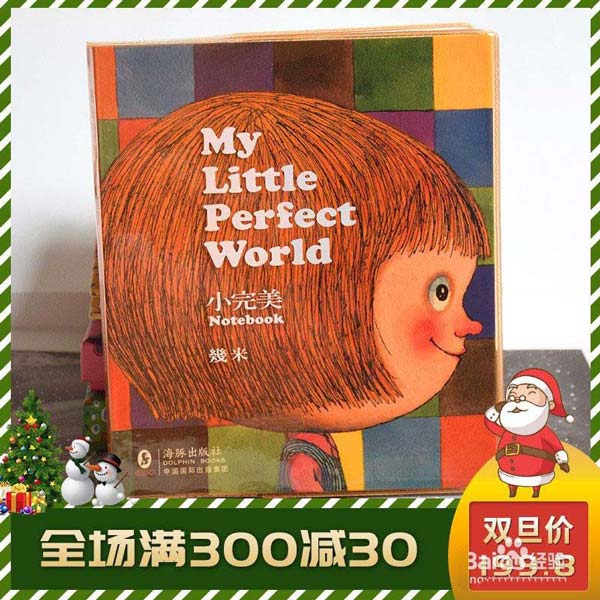
以上就是ps制作淘宝圣诞气氛主图的技巧,希望大家喜欢,请继续关注程序员之家。
相关推荐:
相关文章
 ps怎么设计淘宝商品图海报?有很多商家的淘宝主图很漂亮,想要自己设计一款淘宝商品的主图,该怎么设计呢?下面我们就来就来看看ps设计淘宝商品主图的技巧2022-04-06
ps怎么设计淘宝商品图海报?有很多商家的淘宝主图很漂亮,想要自己设计一款淘宝商品的主图,该怎么设计呢?下面我们就来就来看看ps设计淘宝商品主图的技巧2022-04-06
ps怎么制作圆角效果的淘宝首页图片? 淘宝首页图ps设计方法
ps怎么制作圆角效果的淘宝首页图片?淘宝每家店铺的首页都有各自的样式,最近想要设计一款圆角效果的图,该怎么做呢?下面我们就来看看淘宝首页图ps设计方法2021-10-21
PS怎么设计淘宝详情页尺码表? ps做淘宝详情页尺寸图ps教程
PS怎么设计淘宝详情页尺码表?淘宝详情页中会写宝贝的尺码表,该怎么设计呢?下面我们就来看看ps做淘宝详情页尺寸图ps教程2021-09-10
ps怎么设计立体的淘宝挂牌标题框? 淘宝新品区的ps设计方法
ps怎么设计立体的淘宝挂牌标题框》淘宝店铺进行装修的时候,发现新品区没有设置,想要设计一款挂牌标题框,该怎么设计呢?下面我们就来看看淘宝新品区的ps设计方法2021-06-03 ps中国风标题框怎么设计?经常逛淘宝,发现很多店铺的爆款推荐的标题框很漂亮,想要自己设计一款中国风的,该怎么设计呢?下面我们就来看看淘宝爆款标题框样式的做法,详细2021-05-28
ps中国风标题框怎么设计?经常逛淘宝,发现很多店铺的爆款推荐的标题框很漂亮,想要自己设计一款中国风的,该怎么设计呢?下面我们就来看看淘宝爆款标题框样式的做法,详细2021-05-28
ps这么设计店铺520优惠券? ps淘宝优惠券模板的设计方法
ps这么设计店铺520优惠券?ps中想要设计一款优惠券,该怎么设计淘宝店铺520优惠券,该怎么设计呢?下面我们就来看看ps优惠券模板的设计方法,详细请看下文介绍2021-05-18 淘宝春季促销标签怎么设计?淘宝经常会促销,想要设计一款符合季节的促销标签,比如春天的,穿暖花开,万物复苏,绿色就挺好,该怎么设计呢?下面我们就来看看ai设计促销横2021-04-15
淘宝春季促销标签怎么设计?淘宝经常会促销,想要设计一款符合季节的促销标签,比如春天的,穿暖花开,万物复苏,绿色就挺好,该怎么设计呢?下面我们就来看看ai设计促销横2021-04-15 淘宝店铺详情页中的贴心服务怎么使用ps设计?经常使用ps设计淘宝详情页,想要设计详情页中国的贴心服务这块,该怎么设置呢?下面我们就来看看详细的教程,需要的朋友可以参2021-04-15
淘宝店铺详情页中的贴心服务怎么使用ps设计?经常使用ps设计淘宝详情页,想要设计详情页中国的贴心服务这块,该怎么设置呢?下面我们就来看看详细的教程,需要的朋友可以参2021-04-15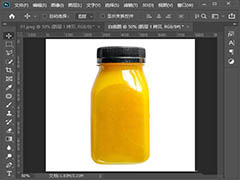 ps淘宝平铺白底图怎么弄?淘宝中会用到白底图作为主图,该怎么制作主图呢?下面我们就来看看ps抠图制作白底图的技巧,需要的朋友可以参考下2021-03-24
ps淘宝平铺白底图怎么弄?淘宝中会用到白底图作为主图,该怎么制作主图呢?下面我们就来看看ps抠图制作白底图的技巧,需要的朋友可以参考下2021-03-24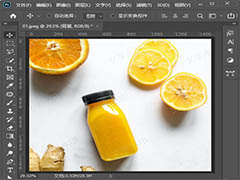 ps怎么设置文字透明水印??淘宝中为了导图很多图片都有满屏的透明水印,不仔细看是看不出来的,该怎么制作呢?下面我们就来看看ps制作淘宝图片水印的技巧,需要的朋友可以2021-03-24
ps怎么设置文字透明水印??淘宝中为了导图很多图片都有满屏的透明水印,不仔细看是看不出来的,该怎么制作呢?下面我们就来看看ps制作淘宝图片水印的技巧,需要的朋友可以2021-03-24








最新评论